Распечатка принципиальной схемы
Схема, созданная в редакторе Schematic, может быть распечатана в различных режимах.
Вначале необходимо командой File > Print Setup главного меню выбрать принтер, размер и ориентацию листа бумаги. Затем переходим к панели диспетчера печати через пиктограмму  или командой File > Print главного меню (рис. 2.18).
или командой File > Print главного меню (рис. 2.18).
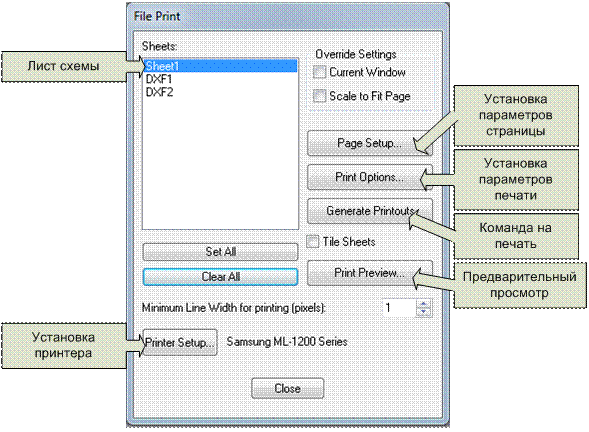
Рис. 2.18 — Окно диспетчера печати
Из диспетчера печати кнопкой Print Options переходим к окну параметров печати и устанавливаем желаемые настройки (рис. 2.19).
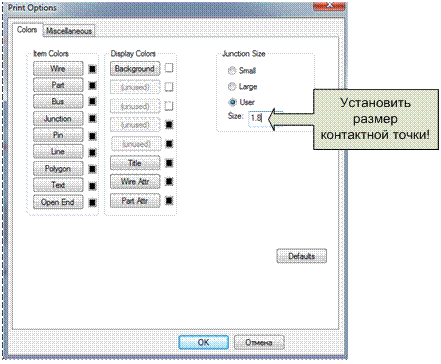
Рис. 2.19 — Вид окна настроек печати Print Options
После этого переходим к окну настроек страницы (Page Setup) (рис. 2.20).
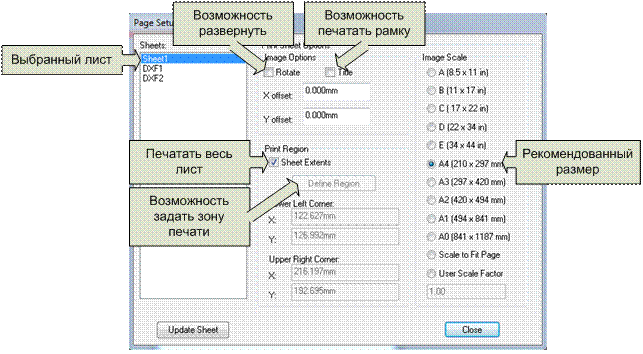
Рис. 2.20 — Окно настроек страницы Page Setup
Заметим, что рамка и основная надпись стандартного чертежа в ЕСКД отличаются от европейских, поэтому их нельзя напечатать, пометив настройку «Title». Для этого следует либо нарисовать рамку и основную надпись самостоятельно, либо поместив схему на стандартный лист с помощью средств AutoCAD (см. ниже раздел 4).
Перед отправкой документа на печать желательно просмотреть документ через кнопку Print Preview окна диспетчера печати (см. рис. 2.18). Распечатка выполняется по команде Generate Printouts.
Дата добавления: 2015-05-19; просмотров: 723;
